就像文字有文字標注一樣,CAD表格也有相應的表格樣式,用戶可以根據需要設置不同的表格樣式,下面我們就來介紹一下CAD創建表格的一些操作。
【表格】命令啟動方式:
(1)直接在命令欄輸入TABLESTYLE
(2)點擊【格式】菜單欄中【表格樣式】按鈕
(3)選擇【樣式】工具欄中【表格樣式管理器】命令
(4)選擇默認選項板中【注釋】-【表格樣式】命令
創建表格:
1、點擊默認選項板中【注釋】-【表格樣式】按鈕,打開如圖所示對話框,“插入方式”設置為指定插入點,在“列和行設置”選項組中將列數設置為4,列寬為10;數據行數為19,行高為1;在“設置單元樣式”選項組中,各組的單元樣式全部設置為“數據”

2、上述操作設置完成之后,點擊“表格樣式”選項組中的“表格”按鈕,彈出如下對話框。
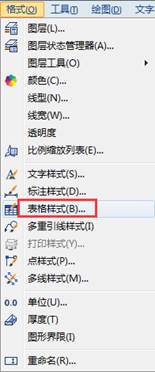
3、點擊【修改】,在彈出的對話框中,在【常規】選項組中,設置“對齊方式”為正中,頁邊距水平和豎直的值都設置為1,表格方向為“向下”

4、切換到【文字】選項組,將“文字高度”設置為4,“文字樣式”為Standard,“文字顏色”為ByBlock;表格方向為向下;
5、點擊【確定】關閉“修改表格樣式”對話框,然后點擊【關閉】關掉“表格樣式”對話框,再點擊【確定】關閉“插入表格”對話框,在繪圖區域選擇適當一點即可插入如圖所示的表格
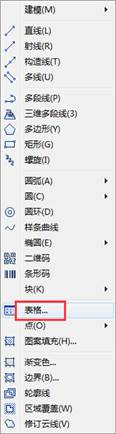
6、單擊第一列某個單元格,此時出現鉗夾點,拉動鉗夾點使列寬拉到合適的寬度;
7、用同樣的方法將各列的列寬調整到合適寬度
8、選擇如圖所示的單元格,對表格進行合并操作:選中相應單元格之后,點擊菜單欄上方【合并單元】-【按行合并】
9、按行合并:
10、運用同樣的方法,將表格進行合并操作
11、鼠標左鍵雙擊單元格即可進入表格編輯狀態,在單元格輸入文字和符號等,此時菜單欄上方的各個選項組跟文字編輯功能相同,用戶可自行定義文字風格以及插入各種符號,編輯完成的表格如下:

12、若單擊單元格,則進入表格編輯狀態,
13、在【行】和【列】選項組中,可以插入/刪除行和列;在【合并】選項組中,可以進行單元格合并等操作;在【單元樣式】選項組中,可以編輯邊框等;在【插入】選項組中,也可插入公式等。用戶可以在【表格單元】中自行定義表格風格。
關于CAD表格的一些操作主要就是這些,在CAD軟件中,表格是比較重要的,所以大家在使用CAD創建表格的時候也可以借鑒這些操作。
